win10でネットワークプリンターを追加する方法
- 王林オリジナル
- 2020-12-18 14:46:3759770ブラウズ
win10 でネットワーク プリンターを追加する方法: 1. 設定を開いて [デバイス] をクリックします; 2. プリンターとスキャナーを順番にクリックしてプリンターとスキャナーを追加します; 3. 検索されたデバイスを見つけて [デバイスの追加] をクリックします。デバイスが追加されるまで待ちます。

プログラミングビデオ)
具体的な方法:Windows アイコンをクリックして設定を開きます 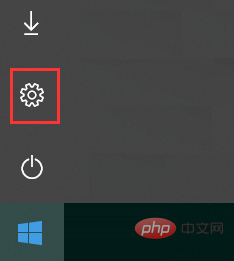
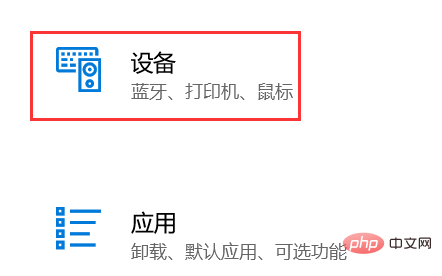
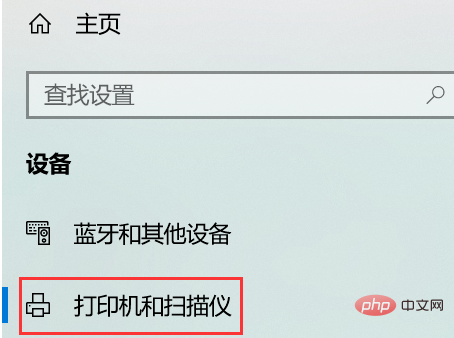
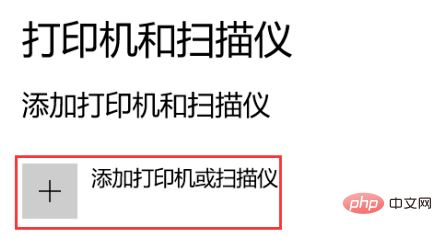
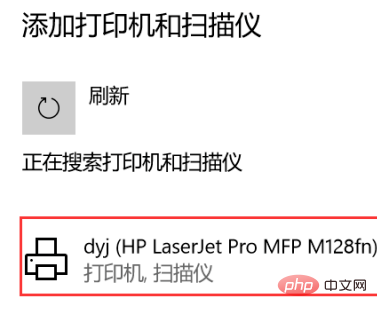
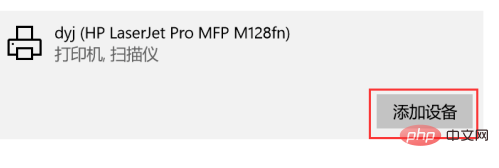
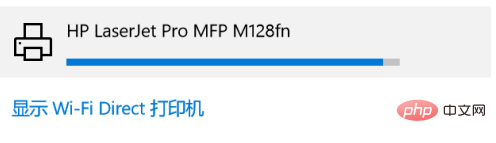
以上がwin10でネットワークプリンターを追加する方法の詳細内容です。詳細については、PHP 中国語 Web サイトの他の関連記事を参照してください。
声明:
この記事の内容はネチズンが自主的に寄稿したものであり、著作権は原著者に帰属します。このサイトは、それに相当する法的責任を負いません。盗作または侵害の疑いのあるコンテンツを見つけた場合は、admin@php.cn までご連絡ください。

